Hvor mange ganger har dette skjedd med deg?... Du surfer på nettet, og du klikker på en link. Du venter noen minutter, og nettsiden vil ikke komme opp. Så du klikker... og klikk... og klikk på nytt. Du kunne ikke noe mer frustrert, kunne du? Da kommer spinnende disk av farger opp i stedet for markøren din, og går ikke bort. Oh great... datamaskinen er frosset! Og det vil ikke un-fryse! Her er hvordan du kan unngå dette problemet ved tvang avslutte programmet som har krasjet.
Trinn
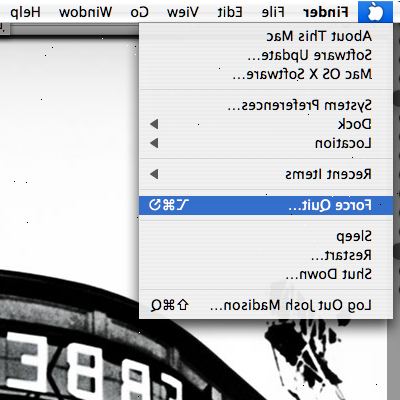
Tastatursnarvei
- 1Trykk på kommando - Option - Escape samtidig. Hvis du trenger mer forklaring på hvordan du finner disse tastene les videre:
- Command er den knappen med krøllete kløver mønster på den. I pre 2008 eple tastatur også det hadde en apple-ikonet på den. Det er i nedre venstre på tastaturet.
- Alt / Tilvalg-tasten er plassert nederst til venstre på tastaturet.
- Escape (Esc) er plassert øverst i venstre hjørne av tastaturet.
- 2Velg programmet du ønsker å Tvungen avslutning fra "force avslutte programmer"-vinduet som dukker opp. Hvis programmet har krasjet, vil det vanligvis si "svarer ikke" ved siden av seg i denne menyen.
- 3Klikk på knappen som sier "force quit".
Mus metode
- 1Direkte musen til Apple-ikonet øverst til venstre på skjermen.
- 2Rull ned til "tvinge slutte" og lukke programmet som ikke svarer.
Dock-metoden
- 1Bruk en to-knappers mus som den mektige musen eller en tredjepart to-knappers mus.
- 2Høyreklikk på programmets ikon i Dock og hold Option. Dette vil vise en Force Quit alternativ.
- Hvis du ikke har en to-knappers mus, i stedet for å høyreklikke, klikke og holde fungerer også, så det å holde kontroll og klikke
Terminal metode (avansert)
Noen ganger, men ikke prøver å tvinge avslutte et program ikke helt fungerer slik du forventer det skal. Hvis en normal Force Quit ikke fungerer, kan du prøve følgende:
- 1Åpne terminal programmet. Som standard er dette i Verktøy-mappen, som ligger i Programmer-mappen (og denne søknaden bør ikke flyttes).
- 2Type "toppen". Den øverste kommandoen viser diverse informasjon om kjørende programmer, inkludert bruk av CPU, minne info, og noen andre ting.
- 3For dette formålet, er det bare to ting du må være opptatt av: The Process ID (eller PID) og Command navn (eller programmets navn). Under kolonnen med tittelen "Command", finne navnet på programmet du ønsker å slutte. (Du kan se hele navnet, men en del av det vil være der).
- 4Når du finner navnet på programmet, finne nummeret til like til venstre for den, under PID kolonnen.
- 5Type "Q".
- 6Type "drepe # # #". Erstatte "# # #" med nummeret fra PID Column du bare plassert. For eksempel: Hvis du prøvde å avslutte iTunes, og funnet iTunes til å ha PID nummer 320, skriver du "kill 320".
- 7Ta-da! Dette bør gjøre seg bryet med programmet avslutte. I motsetning til tidligere versjoner av MacOS, trenger du ikke å starte datamaskinen på nytt etter at kraft-avslutte et program. Du kan ganske enkelt relansere programmet og fortsette å jobbe.
Tips
- Å tvinge avslutte programmet uten å åpne Tvungen avslutning-vinduet, trykker du bare Shift med de andre knappene (Command + Option + Shift + Esc) og hold i ca 5 sekunder. Dette vil lukke det aktive programmet.
- Før du klikker på "Force Quit", dobbeltsjekke at søknaden er fortsatt frosset. Noen ganger søknaden un-fryser mens du tar opp "Force Quit"-vinduet.
- Det er ikke mulig å tvinge avslutte Finder. Hvis du velger Finder, "Avslutt Force" knappen vil si "start på nytt".
Advarsler
- Pass på at søknaden er fortsatt frosset før du tvinge avslutte det. Ellers kan du skade den.
